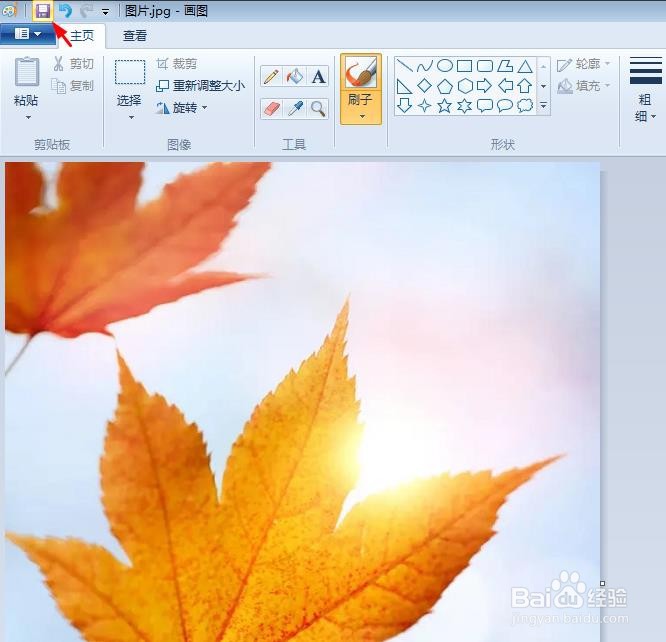我们在打印的时候,经常用到A4纸,那么画图怎么调整图片为a4大小呢?下面就来介绍一下画图工具中调整图片为a4大小的方法,希望对你有所帮助。
工具/原料
联想YANGTIANS516
Windows7
画图6.1
画图怎么调整图片为a4大小
1、第一步:选中一张需要将尺寸调整为A4大小的图片,单击鼠标右键,“打开方式”中选择“画图”。
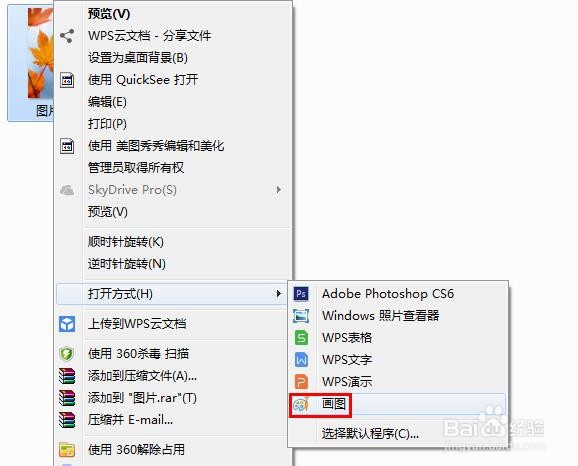
2、第二步:如下图所示,图片在画图工具中被打开。

3、第三步:在画图工具上方工具栏中,单击“重新调整大小”。
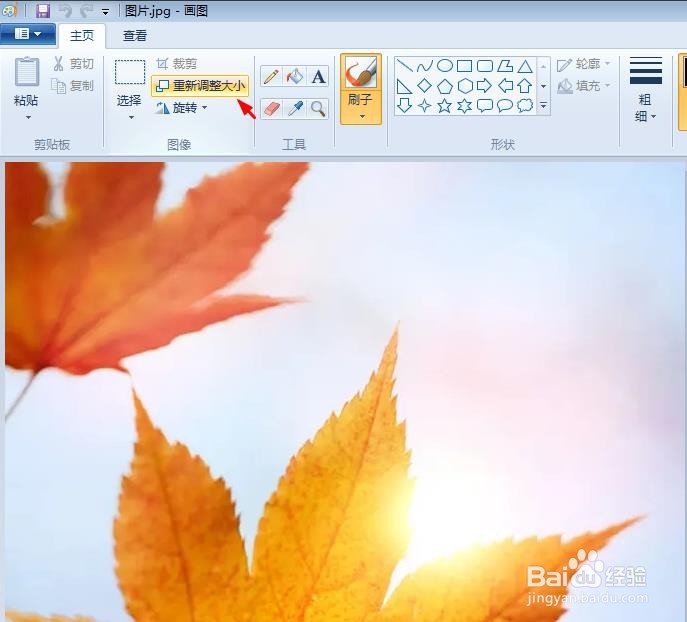
4、第四步:如下图所示,会弹出“调整大小和扭曲”对话框。
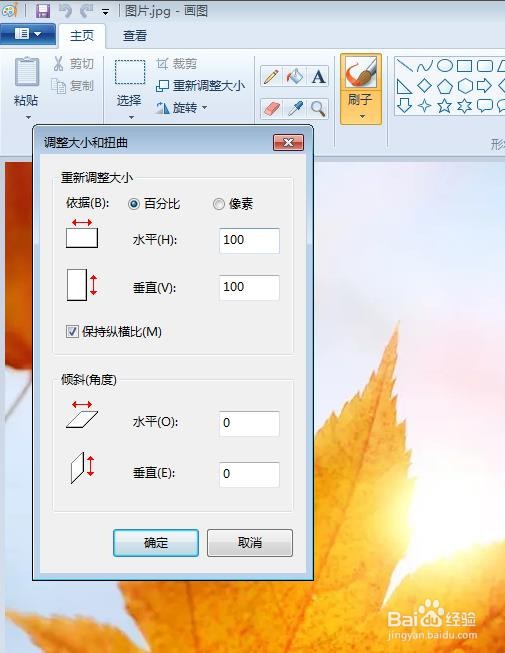
5、第五步:选择“像素”,并去掉“保持横纵比”前面的勾选。

6、第六步:在输入框中,将像素设置为595×842,单击“确定”按钮。

7、第七步:图片尺寸调整成A4大小,单击左上角“保存”按钮,完成操作。